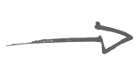L'iPad facilita davvero la vita: niente più decine di quaderni da cambiare ad ogni lezione; tutti gli appunti a portata di mano e niente più zaini/borse pesanti come macigni. A patto che si trovino i programmi più utili a seconda delle situazioni e delle necessità.
NOTABILITY È senza dubbio la migliore applicazione in questo campo. Comoda per prendere appunti durante le lezioni, ed estremamente utile in fase di studio.
Consente di scrivere con la tastiera (come il più tradizionale dei programmi di scrittura) ed a mano libera (è consigliabile dotarsi di apposita penna), sottolineando e prendendo note anche su PDF ed immagini. L'organizzazione in taccuini (cartelle) rende semplicissima la gestione dei vari file.
La funzionalità più particolare di Notability, quella che io apprezzo maggiormente, è la possibilità di allegare allo scritto una registrazione audio: riascoltarsi le lezioni mentre sotto agli occhi scorrono gli appunti aiuta davvero a fissare le idee. Provare per credere!
iSTUDIEZ PRO Sarà perché ho la memoria corta o perché ho sempre avuto un po' di problemi con l'organizzazione, ma io preferisco affidarmi ai calendari di iStudiez Pro. È il modo più comodo per avere sempre sotto mano gli orari delle lezioni e per non dimenticarsi in che giorno consegnare un compito.
Per dovere di cronaca mi sembra giusto dire che nel momento in cui sto scrivendo non è stata ancora rilasciata una versione di iStudiez Pro compatibile con iOS8, perciò alcune cose non funzionano come dovrebbero. Gli sviluppatori hanno però assicurato che in tempi brevissimi l'applicazione sarà aggiornata al nuovo sistema operativo e trattandosi di un'app di enorme successo credo ci si possa fidare.
PDF EXPERT 5 Molti insegnanti si servono ancora di fotocopie, altri (ancora troppo pochi) hanno scoperto un modo alternativo che permette di risparmiare carta e fare meno fatica: i PDF. E poiché il sottolineare e l'annotare sono momento essenziale per lo studio (immagino non solo per me), PDF Expert 5 è un ottimo programma per continuare a farlo anche su documenti digitali.
Dal rilascio di iOS8 è stato introdotto l'uso di pacchetti che raggruppano varie applicazioni (dello stesso produttore) acquistabili tutte in una volta sola a prezzi molto convenienti. PDF Expert 5 è stato inserito in un pacchetto contenete altre tre app di ottima qualità per il prezzo complessivo di 17,99 euro: Printer Pro, Scanner Pro (che consiglio, avendolo usato molto spesso, per la sua utilità ed efficienza) e Calendars 5.
NIMBLE QUEST E poiché la scuola è anche fatta di attese, tra una lezione e l'altra, durante le interrogazioni..., ci si può anche concedere qualche distrazione (ma ai professori non dire che te l'ho detto io!). Per questo Nimble Quest è l'ideale. Si tratta di un gioco che rispecchia in tutto e per tutto i meccanismi di Snake (quelli della mia generazione lo apprezzeranno in maniera particolare) applicandoli ad un'ambientazione dungeon: non più un serpente ma vari personaggi incolonnati, come il mago che distrugge i nemici con i suoi incantesimi, l'arciere e il cavaliere con spada ed armatura. E come è sempre stato, bisogna fare attenzione a non andare a sbattere e a non ingarbugliarsi su se stessi.
Queste sono le principali applicazioni che uso per seguire le lezioni ed aiutarmi nello studio, ma mi piacerebbe conoscere quelle che per te sono indispensabili. Utilizzi tablet e computer tra i banchi di scuola oppure ti affidi ai "metodi tradizionali"? Qual è il metodo di studio più efficace per te?